Führen Sie die Windows-Datenträgerbereinigung mit dem Taskplaner automatisch aus
Das regelmäßige Ausführen der Datenträgerbereinigung unter Windows ist ein wichtiger Bestandteil für den reibungslosen Betrieb Ihres Systems. Hier erfahren Sie, wie Sie eine geplante Aufgabe erstellen, um dieses Wartungsdienstprogramm automatisch auszuführen.
Hinweis: Dies funktioniert mit Windows 8, Windows 7, Vista und XP
Wir haben Ihnen zuvor gezeigt, wie Sie die Datenträgerbereinigung ausführen und temporäre Dateien bereinigen, die fehlen. Aber daran zu denken, es regelmäßig auszuführen, ist der schwierige Teil.
Stellen Sie Windows so ein, dass die Datenträgerbereinigung automatisch ausgeführt wird
Zuerst etwas Befehlszeilenmagie - klicken Sie auf Start und geben Sie Folgendes ein: cmd im Suchfeld. Drücke Enter.

Geben Sie an der Eingabeaufforderung Folgendes ein: cleanmgr.exe / sageset: 1 drücken Sie dann die Eingabetaste.
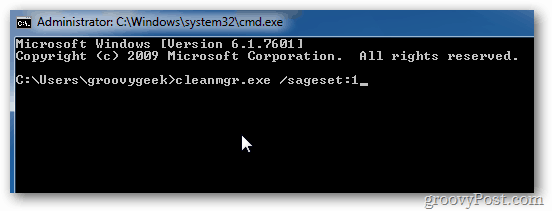
Das Fenster Einstellungen zur Datenträgerbereinigung wird geöffnet. Klicken Sie auf die Dateien, deren Datenträgerbereinigung Sie löschen möchten. Klicken Sie auf OK und schließen Sie die Eingabeaufforderung.
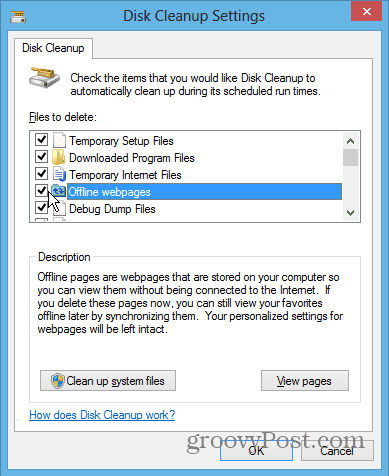
Erstellen Sie eine geplante Aufgabe
Um die geplante Aufgabe zu erstellen, klicken Sie auf Start und geben Sie Folgendes ein: Taskplaner in das Suchfeld. Drücke Enter.
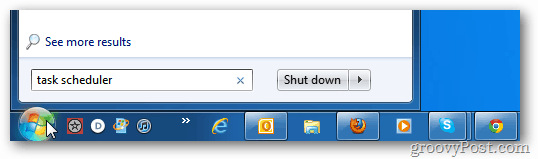
Wenn der Aufgabenplaner angezeigt wird, müssen Sie eine neue Aufgabe erstellen. Klicken Sie auf Aktion und dann auf Basisaufgabe erstellen.
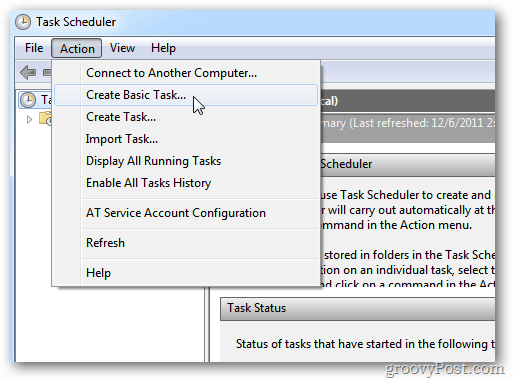
Der Assistent zum Erstellen grundlegender Aufgaben wird gestartet. Geben Sie einen Namen für die Aufgabe und die Beschreibung ein. Weiter klicken.
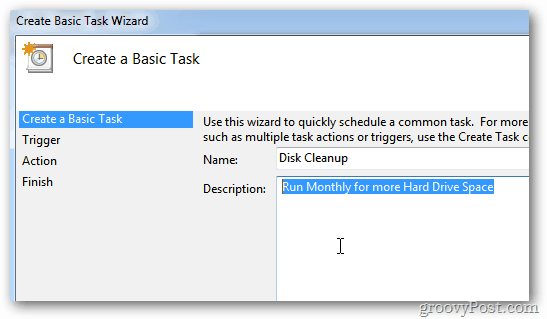
Wählen Sie im Bildschirm Task-Trigger aus, wie oft Sie ihn ausführen möchten. Hier wähle ich "Monatlich" aus.
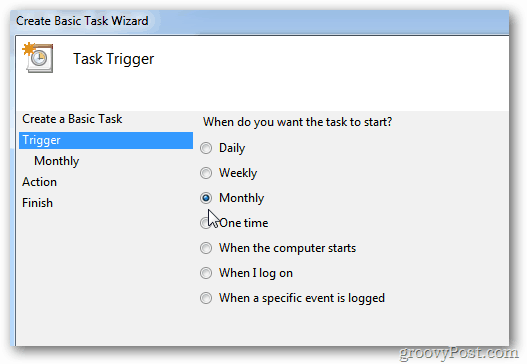
Wählen Sie als Nächstes das Datum und die Uhrzeit für jeden Monat aus, für den die Aufgabe ausgeführt werden soll.
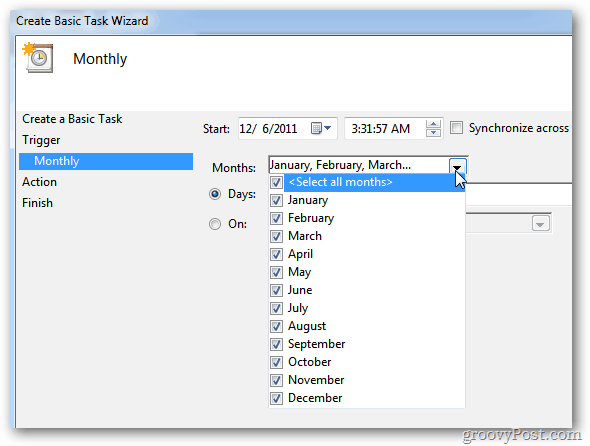
Wählen Sie unter Aktion die Option Programm starten.
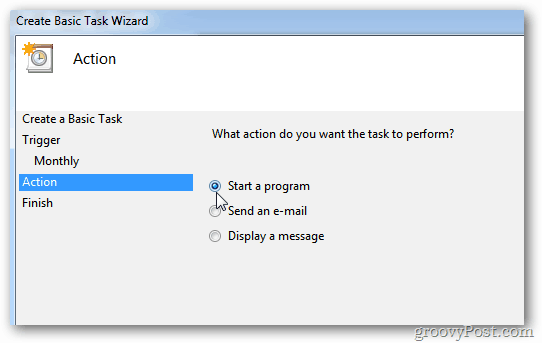
Geben Sie im Feld Programm / Skript Folgendes ein: C: Windowssystem32cleanmgr.exe.
Geben Sie im Feld Argumente hinzufügen Folgendes ein: / sagrun: 1 und klicken Sie auf Weiter.
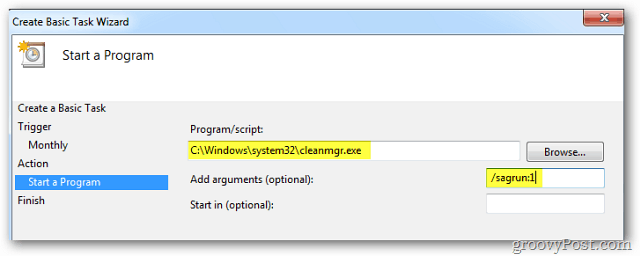
Sie erhalten eine Zusammenfassung der soeben erstellten Aufgabe. Klicken Sie auf Fertig stellen.
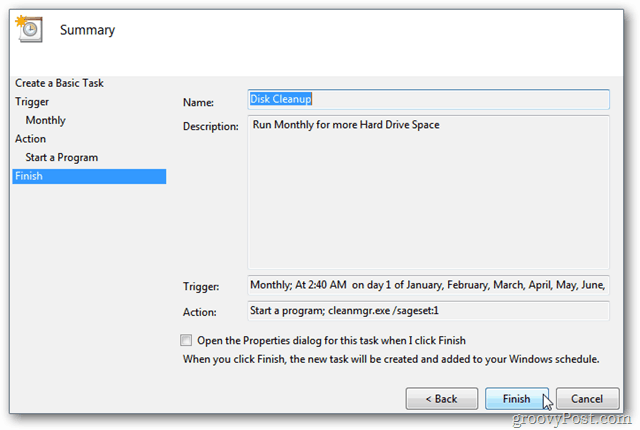
Jetzt wird die Datenträgerbereinigung monatlich zur ausgewählten Zeit automatisch ausgeführt.
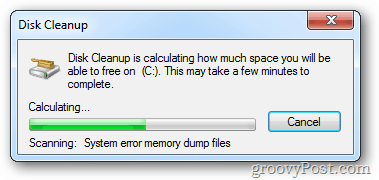
Heutzutage werden mehr unserer Musik und Videos über Dienste wie Spotify, MOG oder Amazon Instant Video aus der Cloud gestreamt. Daher müssen weniger Gigabyte Mediendateien gespeichert werden.
Trotzdem gibt es viele Leute, die noch habengroße Mediensammlungen auf ihrer Computerfestplatte. Selbst wenn die Dateien keine CDs oder DVDs kopiert haben, gibt es viele Heimvideos und -bilder, denen Sie möglicherweise nicht trauen, auf Google Drive oder SkyDrive gespeichert zu werden. Ich möchte nicht, dass Cloud-Dienste standardmäßig meine Bilder automatisch speichern. Es ist wichtiger, sie auf meinem lokalen Windows-System zu haben.
Auch wenn Sie möglicherweise weniger Speicherplatz zur Verfügung haben und Festplattenspeicher heutzutage leicht verfügbar ist, ist es für einen insgesamt gesunden Computer immer noch wichtig, die Festplatte regelmäßig zu bereinigen.










Hinterlasse einen Kommentar